Преглед садржаја
Ако желите лако да додате сате времену у Екцел-у, можете пратити овај чланак да бисте сазнали различите начине за обављање овог посла. Дакле, хајде да пређемо на главни чланак за истраживање тих начина.
Преузмите радну свеску
Додавање Хоурс.клсм
8 начина да Додајте сате времену у Екцел
Овде имамо следећа два скупа података; један је за Време уласка , радни Временски период запослених у компанији, а други садржи записе Времена наруџбине , Трајања између времена поруџбине и времена испоруке производа друге компаније.
Користећи ове скупове података, илустроваћемо начине за једноставно додавање сати времену у Екцел-у.


Овде смо користили верзију Мицрософт Екцел 365 , можете користити било коју другу верзију у складу са вашим потребама.
Метод- 1: Додајте сате времену у Екцел-у за мање од 24 сата
Овде ћемо обично додати Време уласка са временским периодом да бисмо добили Излазно време запослених, а овде ће резултати након сумирања бити мање од 24 сата тако да овде неће бити потребан никакав додатни корак.
За сабирање времена једноставно са оператором сабирања морате задржите обе вредности у формату Време као испод.
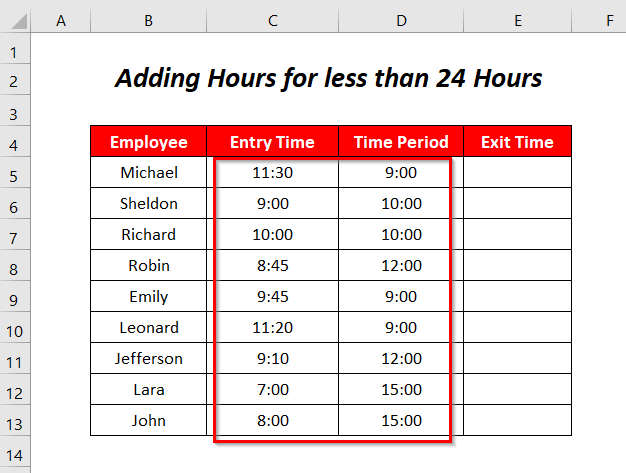
Кораци :
➤ Користите следеће формула у ћелији Е5 .
7 200Овде, Ц5 је Време уласка , Д5 је временски период .

➤ Притисните ЕНТЕР и превуците надоле ручицу за попуњавање алат.

Након сабирања сати са Времена уласка добићемо следеће Времена изласка .

Прочитајте више: Како додати 1 сат времену у Екцел-у (7 примера)
Метод-2: Додајте сате на време у Екцел-у више од 24 сата
Да бисмо добили Времена изласка више од 24 сата након збрајања сати са Времена уласка , повећали смо сате од временских периода у овом примеру.
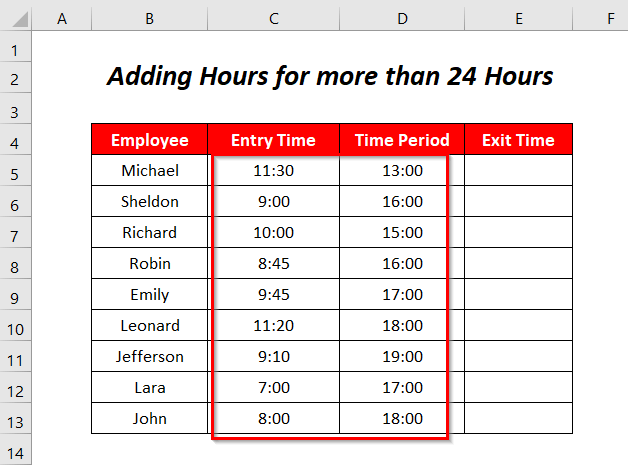
Кораци :
➤ Користите следећу формулу у ћелији Е5 .
=C5+D5 Овде, Ц5 је Време уласка , Д5 је временски период .

➤ Притисните ЕНТЕР и превуците надоле ручицу за попуњавање алатка.

Дакле, можемо видети да након сабирања вредности не добијамо очекивана Времена изласка јер је за једнако или више од 24 сати Екцел ће узети у обзир 24 сата у дан и онда схо добијте само преостале сате и минуте као резултате.

Да бисте решили овај проблем, изаберите Времена изласка а затим идите на Почетна Таб &гт;&гт; Формат броја симбол дијалошког оквира.
Тамо можете отићи и кликом на ЦТРЛ+1 .

Онда ће се појавити дијалог Формат Целлс .
➤ Идите на Број Опција &гт;&гт; Прилагођено Опција &гт;&гт; написати [х]:мм у пољу Тип &гт;&гт; притисните ОК .

Након тога, добићемо наше стварне додате вредности за више од 24 сата.

Прочитајте више: Како додати време у Екцел преко 24 сата (4 начина)
Метод-3: Додајте сате времену у Екцел користећи Функција ВРЕМЕ
Овде ћемо користити функцију ВРЕМЕ да саберемо сате са Времена уласка да бисмо добили Времена изласка и можете овде сачувајте сате временских периода у генералном формату.

Кораци :
➤ Откуцајте следећу формулу у ћелију Е5 .
=TIME(HOUR(C5)+D5,MINUTE(C5),SECOND(C5)) Овде, Ц5 је Време уласка , Д5 је временски период .
- САТ(Ц5)+Д5 → 11+9
Излаз → 20
- МИНУТЕ(Ц5) → 30
- ДРУГА(Ц5) → 0
- ВРЕМЕ(САТ(Ц5)+Д5,МИНУТА(Ц5),СЕКУНД(Ц5)) → постаје
ТИМЕ(20,30,0)
Излаз → 20:30

➤ Притисните ЕНТЕР и превуците надоле алатку Филл Хандле .

Коначно, добијамо Времена изласка након сабирања сати временских периода са Времена уласка .

Прочитајте више: Додајте 8 сати времену у Екцел-у (4 погодна начина)
Метод-4: Додајте сате времену у Екцел за негативне сате
Претпоставимо да имамо неке негативне сате као временски периоди и овде ћемо додати ове негативне сате са Времена уласка .

Иако је прилично необично имати негативан временски период, приказујемо кроз овај скуп података да бисмо одржали доследност и једноставност.
Кораци :
Ако користимо следећу формулу као претходни метод, онда ћемо имати #НУМ! грешка због негативних резултата јер време не може бити негативно.
=TIME(HOUR(C5)+D5,MINUTE(C5),SECOND(C5)) 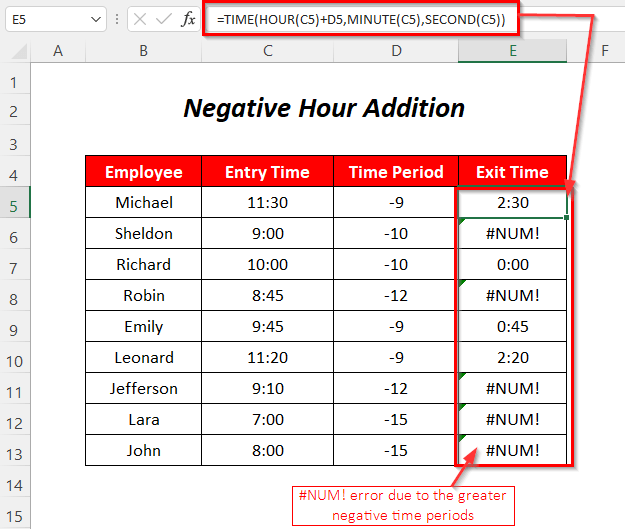
Дакле, решићемо овај проблем коришћењем следеће формуле
=TIME(IF(HOUR(C5)+D5<0,24+HOUR(C5)+D5,HOUR(C5)+D5),MINUTE(C5),SECOND(C5)) Овде, Ц5 је Време уласка , Д5 је временски период .
- САТ(Ц5)+Д5&лт;0 → 11-9&лт;0 → 2&лт;0
Излаз → ФАЛСЕ
- ИФ(ФАЛСЕ,24+ХОУР(Ц5)+Д5, ХОУР(Ц5) +Д5) → пошто је ФАЛСЕ па ће извршити 3. аргумент
Излаз → 2
- ТИМЕ( АКО(САТ(Ц5)+Д5<0,24+САТ(Ц5)+Д5,САТ(Ц5)+Д5),МИНУТА(Ц5),СЕКУНД(Ц5)) → ВРЕМЕ(2,30,0) Такође видети: Како применити ВБА на избор колона (3 метода)Излаз → 2:30
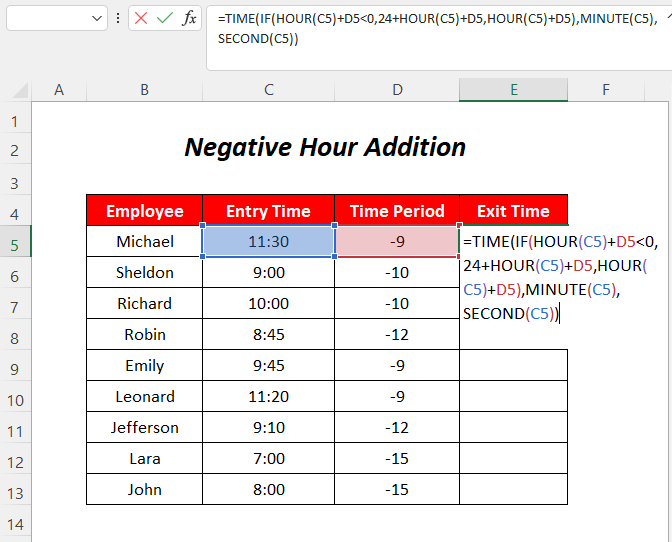
➤ Притисните ЕНТЕР и превуците надоле алатку Филл Хандле .

Уместо да добијете #НУМ! грешка, сада додајемо до 24 тим негативним вредностима.

Прочитајте више: Како одузети и приказати Негативно време у Екцел-у (3 методе)
Слична очитавања
- Екцел формула за распоред са паузом за ручак (3 примера)
- [Поправљено!] СУМ не ради са временским вредностима у Екцел-у (5 решења)
- Како израчунати сате иЗаписници за Екцел платни списак (7 једноставних начина)
- Додавање сати и минута у Екцел (4 погодна метода)
- Како додати време у Екцел Аутоматски (5 лаких начина)
Метод-5: Додајте сате времену у Екцел за листу датума и времена
Овде имамо комбинације датума и времена у колону Време поруџбине и са овим временима ћемо сабрати сате Трајања да бисмо добили Времена испоруке .

Кораци :
Ако користимо следећу формулу, уместо додавања сати додаћемо трајање данима,
=C5+D5 
Можемо да исправимо ту формулу тако што поделимо сате Трајања са 24 за претварање дана у сате . (1 дан = 24 сата)
=C5+D5/24 
➤ Притисните ЕНТЕР и превуците надоле Алатка Филл Хандле.

Као резултат тога, можемо успешно да додамо сате у Времена поруџбине да бисмо добили Испоруку Времена (м-д-гг х: мм АМ/ПМ) сада.

Прочитајте више: Како одузети датум и време у Екцел-у (6 једноставних начина)
Метод-6: Коришћење функције ТИМЕ за додавање сати датуму и времену
У овом одељку ћемо додати сате у редослед Времена користећи функцију ВРЕМЕ .

Кораци :
➤ Откуцајте следећу формулу у ћелији Е5 .
=C5+TIME(D5,0,0) Овде, Ц5 је Време поруџбине , Д5 је Трајање . ТИМЕ ће претворити трајање у сате, а затим ће овај сат бити додат са Време наручивања .

➤ Притисните ЕНТЕР и превуците надоле алатку Филл Хандле .
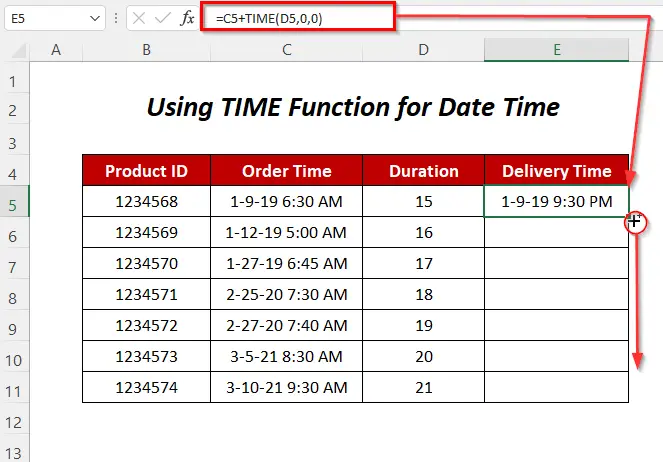
На крају, добијамо Времена испоруке за производе.

Прочитајте више: Како додати време до датума у Екцел-у (4 корисна метода)
Метод-7: Комбиновање ТИМЕ, МОД и ИНТ функција за додавање сати времену
Можете да додате сате временима користећи функцију ВРЕМЕ , функцију МОД , ИНТ функција такође.

Кораци :
➤ Откуцајте следећу формулу у ћелију Е5 .
=ТИМЕ(МОД(Д5,24),0,0)+Ц5+ИНТ(Д5/24)
Овде, Ц5 је Време поруџбине , Д5 је Трајање .
- МОД(Д5,24) → МОД(15,24)
Излаз → 15
- ВРЕМЕ (МОД(Д5,24),0,0) → ВРЕМЕ(15,0,0)
Излаз → 0,625
- ИНТ(Д5/24) → ИНТ(15/24) → ИНТ(0,625)
Излаз 0
- ВРЕМЕ(МОД(Д5,24),0,0)+Ц5+ИНТ(Д5/24) постаје
ТИМЕ(0.625+43474.2708333+0)
Излаз → 1-9-19 21:30

➤ Притисните ЕНТЕР и превуците надоле алатку Филл Хандле .
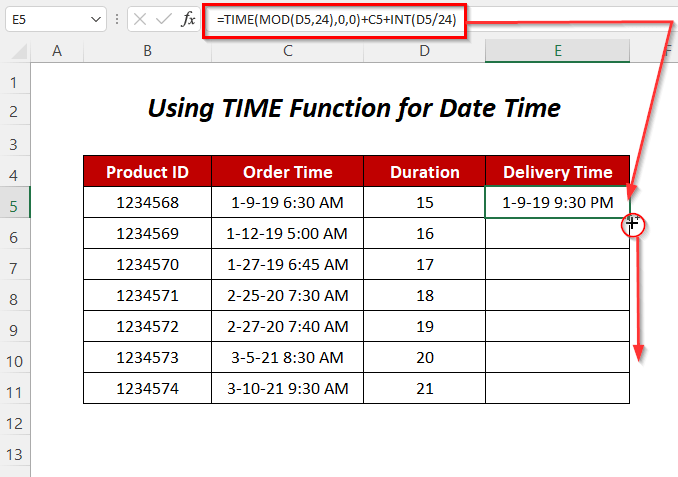
На крају, добићете Времена испоруке за производе.
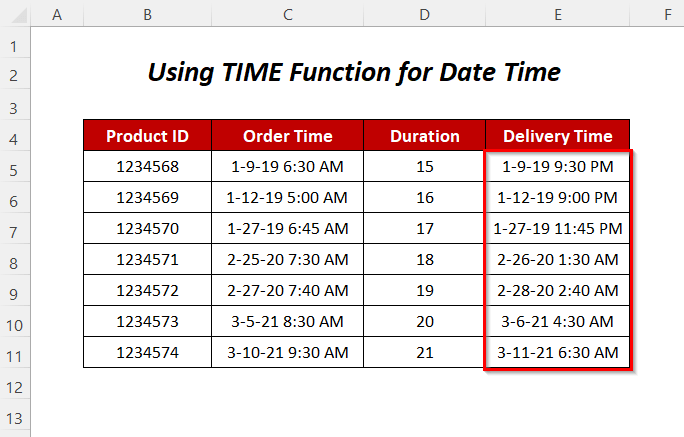
Прочитајте више: Како додати сате, минуте иСекунде у Екцел
Метод-8: Коришћење ВБА кода за додавање сати времену у Екцел-у
Овде ћемо користити ВБА код за сабирање Трајање сати са Времена поруџбине да бисте добили Времена испоруке .

Кораци :
➤ Идите на Програмер Кар &гт;&гт; Висуал Басиц Опција.

Затим ће се отворити Висуал Басиц Едитор .
➤ Идите на Инсерт Таб &гт;&гт; Модуле Оптион.

Након тога, биће креиран Модул .
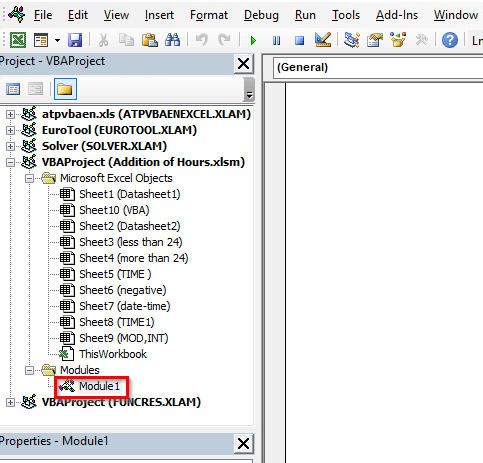
➤ Напишите следећи код
9720
Овај код ће креирати функцију Хоураддитион , ЦДАТЕ ће конвертовати дату вредност у датум и ДАТЕАДД ће додати вредност сата овом датуму. На крају, даће наш жељени формат овом датуму и времену.

Сада се вратите на табелу и напишите следећу формулу у ћелију Е5
=Houraddition(C5,D5) Овде, Ц5 је Време наруџбе , Д5 је Трајање и Додавање сати ће додати Трајање у Датум поруџбине .

➤ Притисните ЕНТЕР и превуците надоле алатку Филл Хандле .

На овај начин ћемо добити Времена испоруке за производе.
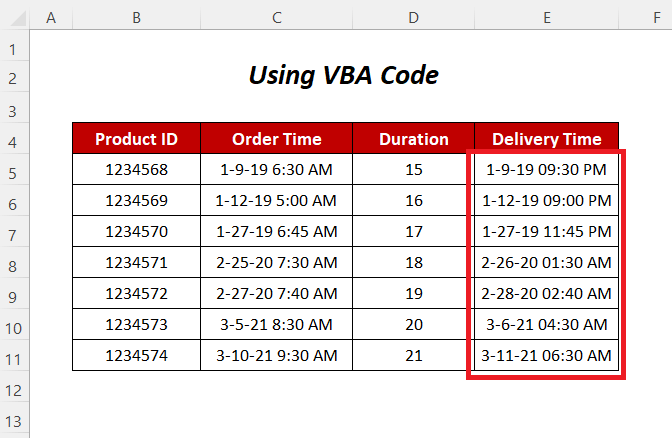
Прочитајте више: Како додати датум и време у Екцел (4 Једноставне методе)
Одељак за вежбање
Да бисте сами вежбали, обезбедили смо следеће вежбање секције у листовима под називом Вежба1 и Вежба2 . Урадите то сами.


Закључак
У овом чланку смо покушали да покријемо начине за додавање радног времена на време у Екцел-у. Надам се да ће вам бити од користи. Ако имате било каквих предлога или питања, слободно их поделите у одељку за коментаре.

